为什么需要及时更新iOS?
很多用户把系统更新当成可有可无,其实每一次iOS升级都隐藏着安全补丁、性能优化、新功能三大价值。例如iOS 17.5封堵了WebKit零日漏洞,iPhone 12更新后续航提升约7%,而全新的待机模式只有升级后才能体验。
更新前必须做的四件事
1. 备份数据:防止“一夜回到解放前”
- iCloud:设置→[你的姓名]→iCloud→iCloud云备份→立即备份
- 电脑:Finder(macOS 10.15+)或iTunes(Windows/旧版macOS)→加密备份可保存健康数据
2. 检查剩余空间:至少需要5GB以上可用容量
若空间不足,可临时删除微信缓存或卸载不常用App(iOS会保留文稿数据)。
3. 确认机型支持:苹果官方支持列表
iPhone 8及以上可直升iOS 17,iPhone 7系列止步于iOS 15。
4. 电量与 *** :50%以上电量+稳定Wi-Fi
运营商 *** 更新包动辄5GB,移动数据可能触发限速。
苹果手机ios怎么更新?三种官方途径详解
*** 一:无线OTA(最常用)
- 打开设置→通用→软件更新
- 看到“iOS 17.x.x 现已可用”→轻点下载并安装
- 输入锁屏密码→同意条款→等待自动重启
整个过程约15-40分钟,取决于包大小与网速。
*** 二:电脑有线升级(更稳定)
适合OTA失败或系统已损坏的场景:
- macOS:连接数据线→Finder→选中设备→检查更新→下载并更新
- Windows:安装最新版iTunes→点击设备图标→摘要→更新
*** 三:恢复模式刷机(终极方案)
当iPhone卡在白苹果或无限重启时:
- 快速按音量+、音量–,再长按侧边键直到出现恢复模式
- 电脑端选择恢复而非更新(会清除数据,需提前备份)
iOS更新失败怎么办?六类典型故障排查
故障一:提示“无法验证更新”
自问:是不是苹果服务器炸了?
自答:前往苹果系统状态页,若圆圈为黄色或红色,只能耐心等待。
故障二:卡在“估算剩余时间”
解决步骤:
- 强制重启:iPhone 8及以上快速按音量+、音量–、长按侧边键
- 换 *** :从5GHz Wi-Fi切到2.4GHz,或开手机热点给另一台设备
故障三:报错“无法安装更新,安装iOS时出错”
原因:下载包损坏。
对策:删除更新包设置→通用→iPhone存储空间→找到iOS更新→删除,重新下载。
故障四:存储已满导致中断
临时方案:开启iCloud照片图库→优化iPhone存储空间,瞬间腾出10-20GB。
故障五:电脑端报错“发生未知错误”
常见代码对应:
- 错误:更新服务器不可达,换时段或换 ***
- 错误4013:数据线或端口故障,换原装线+USB 2.0接口
故障六:更新后App闪退
并非系统问题,而是App未适配。进入App Store→右上角头像→全部更新,或联系开发者。
更新后必做的五项优化
- 重新校准电池:充满电后用到自动关机,再一次性充满至100%
- 检查隐私设置:iOS 17新增敏感内容警告,可在屏幕使用时间→通信安全中开启
- 关闭后台App刷新:设置→通用→后台App刷新→关闭不常用App
- 验证面容ID与Apple Pay:更新后首次解锁需重新录入
- 体验新功能:如iPhone 15 Pro系列可试Action Button自定义快捷指令
企业/测试版用户注意事项
已安装描述文件的设备会优先收到Beta或RC版本。若不想继续尝鲜:
- 删除描述文件:设置→通用→VPN与设备管理→移除iOS Beta描述文件
- 重启后再次检查更新,即可收到正式版推送
旧机型更新建议
iPhone 8/8 Plus升级iOS 17后流畅度略有下降,可:
- 关闭透明效果:设置→辅助功能→显示与文字大小→打开降低透明度
- 减少动态效果:设置→辅助功能→动态效果→打开减弱动态效果
实测以上两项可提升约10%帧率稳定性。
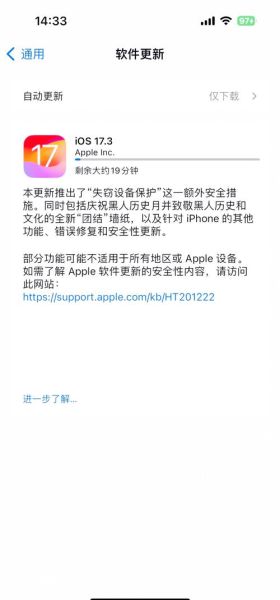
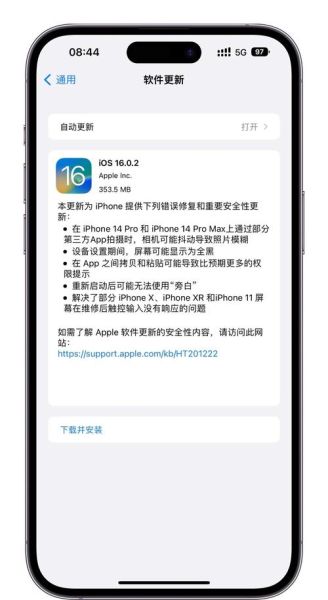
暂时没有评论,来抢沙发吧~